Как обновить базы касперского
Все программы обновляются более или менее часто. Однако не все так важны для обновления, как в антивирус. Малейший сбой в такой важной программе, как антивирус, может поставить под угрозу безопасность нашего компьютера. Антивирус программы получают обновления различного типа: программы, ядра и вирусные базы. И все они всегда должны быть до последних версий, если мы хотим иметь максимальную защиту в любое время.
Kaspersky одна из самых известных, опытных и лучших антивирусных программ для защиты наших Windows. Этот антивирус имеет большое количество защитных экранов, которые позволяют нам защитить себя практически от любого типа компьютерных атак. Однако от этой защиты мало пользы, если у нас не обновлен антивирус.
Далее, давайте посмотрим, как мы можем обновить Касперского и как убедиться, что мы всегда используем последние версии антивируса.
Обновление до последней версии Kaspersky
Kaspersky не хочет, чтобы пользователи усложняли или делали что-либо, чтобы обновлять антивирус и обновлять его. Поэтому после установки Kaspersky у нас всегда будет самая последняя версия программы. Он будет обновляться автоматически при появлении новых исправлений и новых версий, поэтому нам не о чем беспокоиться.
Если у нас нет установленного антивируса, и мы собираемся установить его на ПК впервые, очень важно знать, где мы можем загрузить это программное обеспечение безопасности, не рискуя. Как и все программы, мы всегда должны идти на официальный сайт производителя, чтобы загрузить последнюю версию программного обеспечения. А в случае антивируса это важнее, чем когда-либо.
Все версии Касперский для ПК можно загрузить с Следующая ссылка , Мы можем выбрать версию, которую хотим скачать, загрузить пробную версию и даже купить лицензию, если мы уверены, что будем использовать эту программу.
С этого сайта мы будем загружать загрузчик. При запуске программа сама позаботится о загрузке последней версии программы и начнет процесс установки. Когда он закончится, у нас будет самая последняя версия антивируса на ПК. Хотя, да, нам в первую очередь придется обновить вирусную базу.
Обновление вирусной базы Касперского
Обновления базы данных этого антивируса также автоматически по умолчанию. Но если мы хотим, мы можем очень легко контролировать их, чтобы знать, обновлен ли антивирус, когда он последний раз обновлялся, или обновлять его вручную.
В главном окне программы мы можем найти раздел под названием « Обновление базы данных ».
Если мы нажмем на эту кнопку, мы сможем перейти в раздел обновлений антивируса. Здесь мы сможем увидеть, были ли недавно обновлены вирусные базы или они требуют обновления. Внизу мы сможем увидеть раздел, который покажет нам, когда было выполнено последнее обновление базы данных.
Чтобы обновить антивирус вручную, достаточно нажать Запустить обновление ”И дождитесь завершения работы мастера.
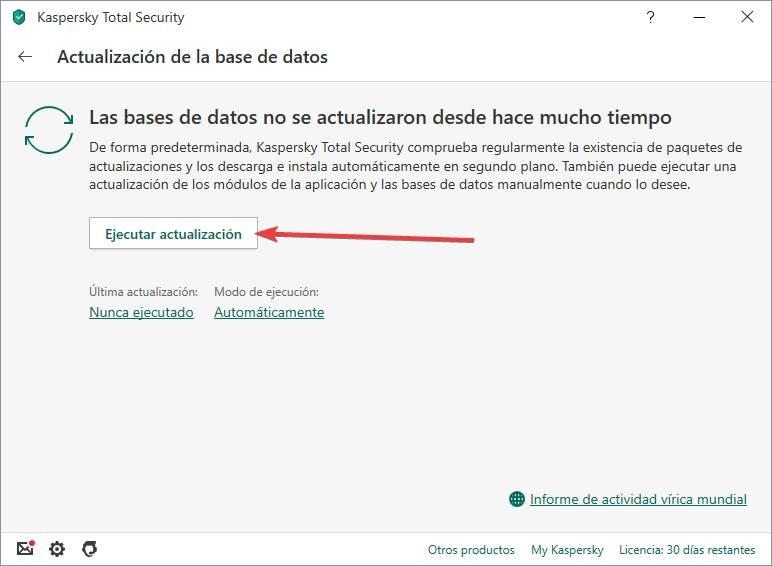
Обновление базы данных займет всего несколько секунд, поэтому это не займет много времени. И мы никогда не будем незащищенными, что очень важно.
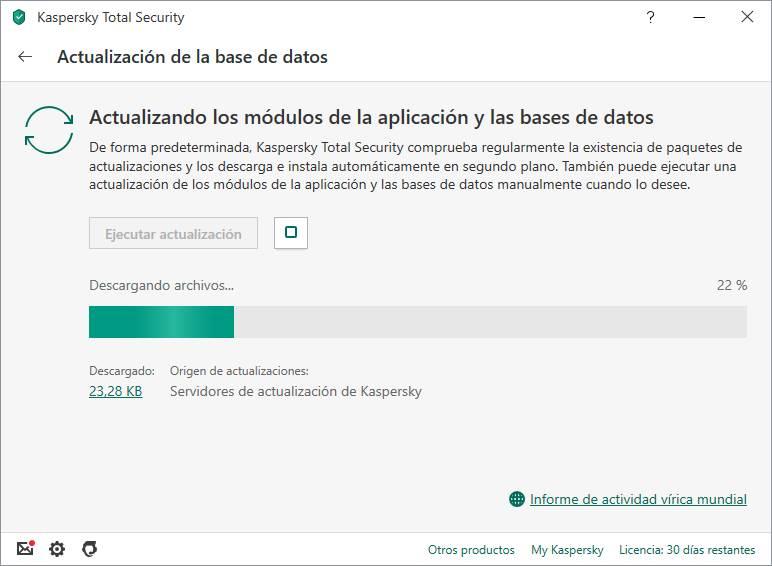
Когда процесс закончится, у нас будет обновленный антивирус. Мы будем на 100% защищены.
Настройка автоматических обновлений
Одной из лучших функций современного антивируса является автоматическое обновление. Если все работает правильно, и у нас есть активное подключение к Интернету, антивирус позаботится о загрузке только новых версий из вирусной базы, чтобы мы всегда могли быть защищены от угроз.
Параметры конфигурации антивируса находятся в настройках программы. Чтобы добраться до них, мы должны нажать на иконку в форме шестеренки, которая появляется в левом нижнем углу окна программы. Оказавшись там, мы должны выбрать «Дополнительный» раздел конфигурации антивируса, и там нажмите на "Обновить".
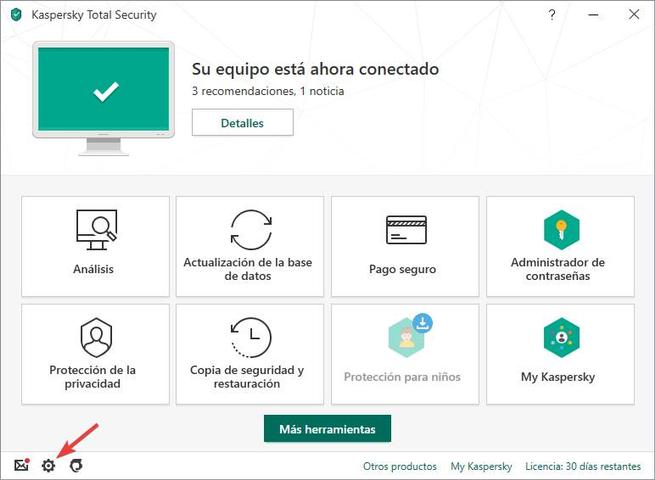
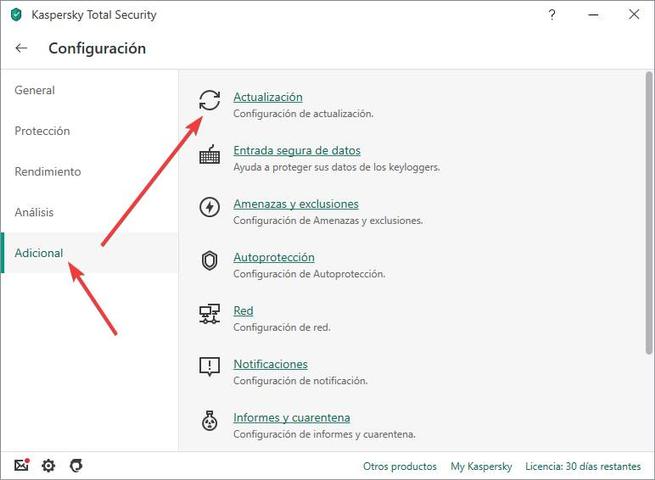
Мы сможем увидеть новую панель конфигурации с различными параметрами конфигурации, об обновлениях, которые предлагает нам Касперский.
Первый вариант позволяет нам настроить способ обновления антивируса и его баз данных. По умолчанию автоматическая опция отмечена, хотя мы можем выбрать желаемый диапазон времени.
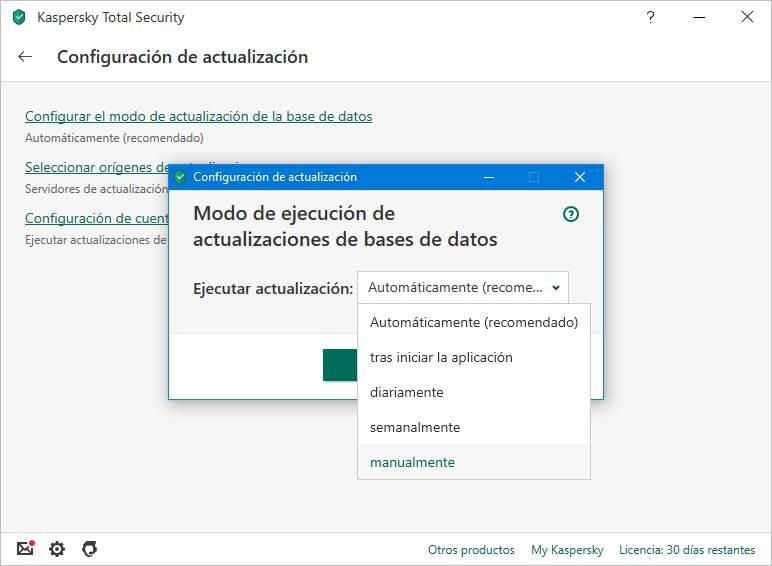
Второй раздел - указать источники обновлений. По умолчанию официальные серверы Касперского помечены, хотя мы можем изменить их и добавить свои собственные серверы, если они у нас есть.
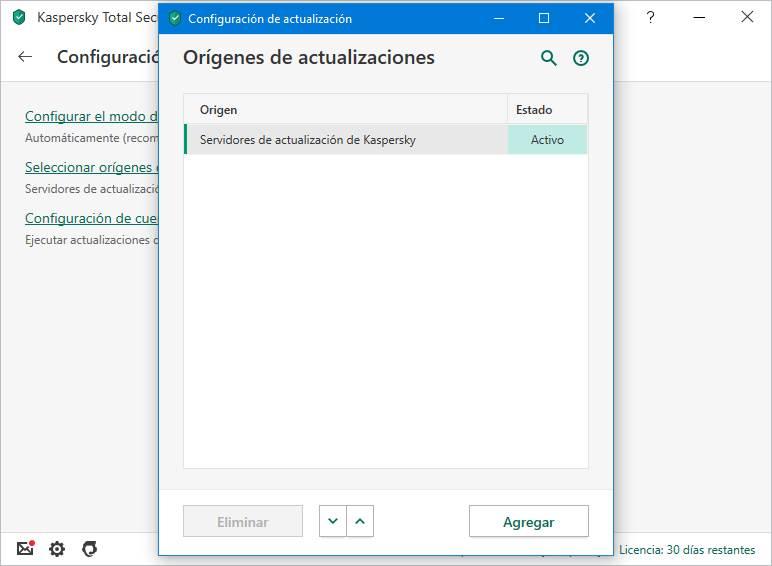
И в-третьих, мы сможем изменить уровень привилегий системы, с которой будет обновляться Касперский. По умолчанию Kaspersky работает с тем же уровнем привилегий, что и пользователь, которого мы используем. Но если у него ограниченные разрешения, это может вызвать проблемы, например, при обновлении. Если мы выберем другого пользователя ПК, обновления будут производиться с уровнем привилегий этого нового пользователя.
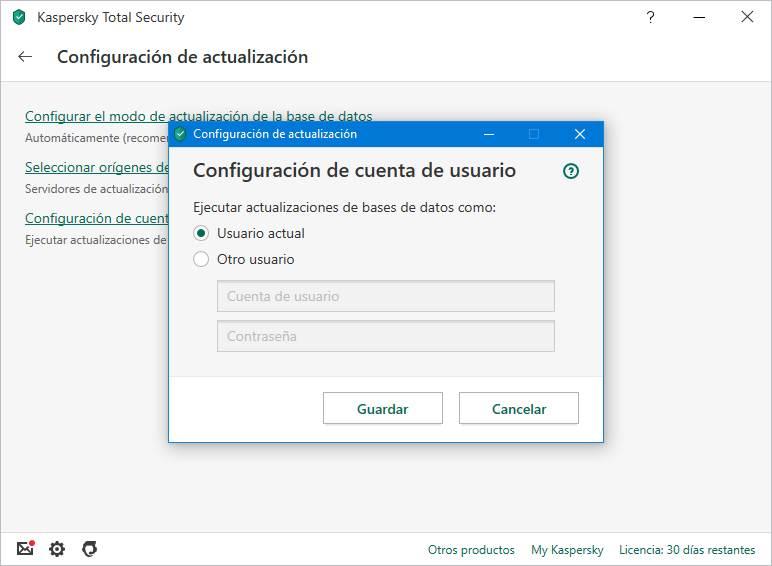
Так работают обновления Касперского. И благодаря им мы сможем постоянно обновлять наш антивирус и предлагать нам максимальную защиту от всех видов угроз.

Kaspersky Anti-Virus считается одним из самых мощных и надёжных средств защиты на рынке антивирусных программ. Разработчики всё время работают над совершенствованием данного софта, поэтому пользователям остаётся просто обновится и не беспокоится о целостности своих файлов. Далее в статье будут описаны способы обновления вирусных баз и самой программы.
Обновляем базы
Базы, которыми пользуются без исключений абсолютно все антивирусы, важны для распознавания наличия вредоносного кода. Ведь без баз ваша защита не сможет найти и устранить угрозу. Антивирус не умеет сам по себе находить те угрозы, которые не записаны в его базах. Конечно, у него есть эвристический анализ, но и он не может дать полной гарантии, так как для лечения найденной угрозы нужны базы. Вот такой замкнутый круг, поэтому сигнатуры должны обновляться автоматически или вручную, но регулярно.
Способ 1: Обновляемся программным способом
Во всех антивирусах есть возможность настройки загрузки обновлений и её частоты, чтобы каждый человек смог подобрать свой оптимальный вариант, который не будет мешать его работе. В этом нет ничего сложного, поэтому с этой задачей справится даже неопытный пользователь.
- Зайдите в Kaspersky Anti-Virus.
- На главном экране в верхнем ряду справа есть раздел обновления сигнатур, который и нужно выбрать.

Когда всё обновится, вы можете настроить способы и частоту загрузки актуального списка вирусных словарей.
- Для этого перейдите на главное меню и внизу кликните «Настройки».
- Перейдите в «Задать режим запуска обновлений».

Способ 2: Обновление специальной утилитой

Обновляем антивирус
Антивирус Касперского можно настроить, чтобы он обновлялся автоматически или вручную. Данная процедура необходима для того, чтобы приложение с каждым обновлением имело необходимые исправления от ошибок.
- Перейдите в «Дополнительно», а после в «Обновления».
- Отметьте пункт «Загружать и устанавливать новую версию автоматически». Вы можете оставить и второй пункт, если у вас проблемы с интернет-соединением или вы хотите самостоятельно время от времени обновлять версии программы.

Активация антивируса
- Для это нужно зарегистрироваться в личном кабинете.
- Перейдите к разделу «Лицензии».
- Кликните «Купить».

В этой статье вы ознакомились со способами обновления вирусных сигнатур и их частотой загрузки, а также обновлением модулей Касперского и активацией лицензии. Данные методы всегда смогут помочь в решении ваших вопросов.

Отблагодарите автора, поделитесь статьей в социальных сетях.

Как скачать антивирусные базы для Касперского. Kaspersky Update Utility поможет скачать антивирусные базы для Касперского. Программа Kaspersky Update Utility предназначена для загрузки обновлений для выбранных программ Лаборатория Касперского из указанного источника обновлений.

На следующей wed-странице выбираем Бесплатные программы
Нажимаем вкладку Kaspersky Update Utility


Начнется загрузка архива с программой

Kaspersky Update Utility 3.0
Загрузка обновлений для продуктов
Kaspersky Update Utility 3.0 — утилита для загрузки обновлений выбранных продуктов Лаборатории Касперского из указанного источника обновлений.
Утилита Kaspersky Update Utility 3.0 позволяет загрузить обновления для следующих программ:
Программы для домашних пользователей
- Kaspersky Anti-Virus
- Kaspersky Internet Security
- Kaspersky Crystal
- Kaspersky Crystal 2.0
- Kaspersky Crystal 3.0
- Антивирус Касперского 2011 для Mac
- Kaspersky Security для Mac
Программы для малого офиса
- Kaspersky Small Office Security 2 для Персонального Компьютера
- Kaspersky Small Office Security 2 для Файлового Сервера
- Kaspersky Small Office Security 3 для Персонального Компьютера
- Kaspersky Small Office Security 3 для Файлового Сервера
Программы для корпоративных пользователей
- Антивирус Касперского 6.0 для Windows Workstations
- Антивирус Касперского SOS
- Kaspersky Endpoint Security 8 для Windows (для рабочих станций)
- Kaspersky Endpoint Security 10 для Windows (для рабочих станций)
- Kaspersky Endpoint Security 8 для Mac
- Kaspersky Endpoint Security 8 для Linux
- Kaspersky Security для Mobile
Файловые сервера / Виртуальные среды
- Kaspersky Endpoint Security 8 для Windows (для файловых серверов)
- Kaspersky Endpoint Security 10 для Windows (для файловых серверов)
- Антивирус Касперского 6.0 для Windows Servers
- Антивирус Касперского 8.0 для Windows Servers Enterprise Edition.
- Антивирус Касперского 8.0 для систем хранения данных.
- Антивирус Касперского 8.0 для Linux File Servers.
- Kaspersky Security для виртуальных сред 1.1
- Kaspersky Security 8.0 для Microsoft Exchange Servers.
- Kaspersky Security 8.0 для Sharepoint Server.
- Антивирус Касперского 8.0 для Lotus Domino.
- Kaspersky Linux Mail Security 8.
- Kaspersky Mail Gateway 5.6.
- Kaspersky Anti-Spam 3.0.
- Антивирус Касперского 8.0 для Microsoft ISA Server и Forefront TMG Standard Edition.
- Антивирус Касперского 8.5 для Microsoft ISA Server и Forefront TMG.
- Антивирус Касперского 5.5 для Proxy Server.
Средства удаленного управления
- Kaspersky Administration Kit 8
- Kaspersky Security Center 9
- Kaspersky Security Center 10
Как пользоваться программой
Создаем папку и распаковываем в нее файлы из скаченного архива. Для открытия архива используйте программу WinRAR или 7-Zip. Для начала создадим папку, в которую распакуем файлы из скаченного архива. Название папки произвольное, например updater.
Теперь распакуем файлы из архива. Двойным кликом левой кнопки мыши ЛКМ открываем архив. Выделаем в нем все файлы. В меню управления WinRAR выбираем пункт Извлечь. Появится окно Проводника Windows. В нем выбираем ранее созданную нами папку, в которую извлекаем файлы из архива. Нажимаем ОК


Открываем папку, в которую распаковали архив. Запускаем утилиту двойным кликом левой кнопки мыши ЛКМ по файлу UpdateUtility-Gui.exe Появится главное окно программы.
Переходим по вкладке Программы. В открывшемся окне выбираем версию антивируса Касперского. Жмем Применить>ОК

В следующем окне жмем Запустить
Начался процесс загрузки баз для антивируса. Базы вы найдете в папке, в которую распаковали программу. Папка с базами Updates


Как обновить базы Антивируса Касперского на компьютере без выхода в Интернет


В настройках антивируса указать альтернативный путь для обновления баз.
В главном окне программы нажать Настройка

Настроить источники обновлений

Выбрать папку с утилитой Kaspersky Update Utility 3.0 В ней указать папку Updates. Нажать Выбрать

В данном материале я расскажу, как обновить антивирус Касперского различных версий на компьютерах без Интернета.
Для начала вам необходимо скачать базы обновления Касперского с помощью программы KLUpdater, об этом я писал в предыдущем материале.
После скачивания обновлений в папке с программой образуется две папки – Temp и Updates. Первая нас не интересует, поэтому благополучно забираем папку Updates и копируем ее на флешку или записываем на что есть возможность и доставляем на тот компьютер, антивирус которого нужно обновить.
Для примера папку Updates поместили по следующему пути
«С:\ Updates \»
Теперь запускаем антивирус Касперского и заходим в настройки программы. Так как я использую Антивирус Касперского Internet Security 2012, то показывать буду на примере него, но особых различий в разных версиях антивируса в принципе настройки нет, так отличается лишь немного интерфейс.

1. Открываем главное окно Антивируса Касперского и нажимаем кнопку «Настройка»

2. Переходим во вкладку «Обновления» и выбираем «Параметры обновления»
3. В параметрах обновления выбираем «Источник обновления»

4. В качестве источника нам необходимо выбрать папку содержащую скаченные нами ранее обновления баз. Нажимаем кнопку «Добавить» и указываем путь к папке с обновлениями.

5. Убираем галочку с «Серверы обновлений Лаборатории Касперского»
6. Сохраняем настройки нажав «ок» или «применить».
7. Нажимаем в самом антивирусе кнопку «Обновить»
После проведения вышеописанных настроек антивируса Касперского, антивирус будет должен обновляться именно из тех баз, которые были скачены нами ранее.
Для наибольшей автоматизации в организациях рекомендую выкладывать папку с обновлениями на одном компьютере, а на других компьютерах, нуждающихся в обновлениях, указывать сетевой путь к ней, это избавит вас от необходимости копировать папку с обновлениями на каждый компьютер.
пульсометры позволяют быстро и легко следить за своим пульсом. Если у вас есть такая необходимость, то рекомендую купить.
Читайте также:


